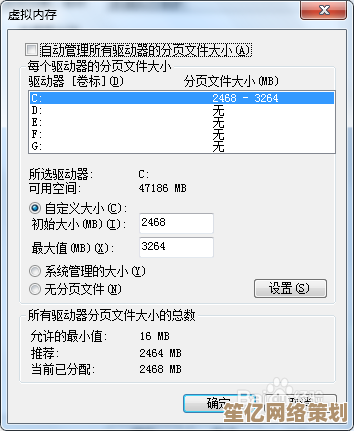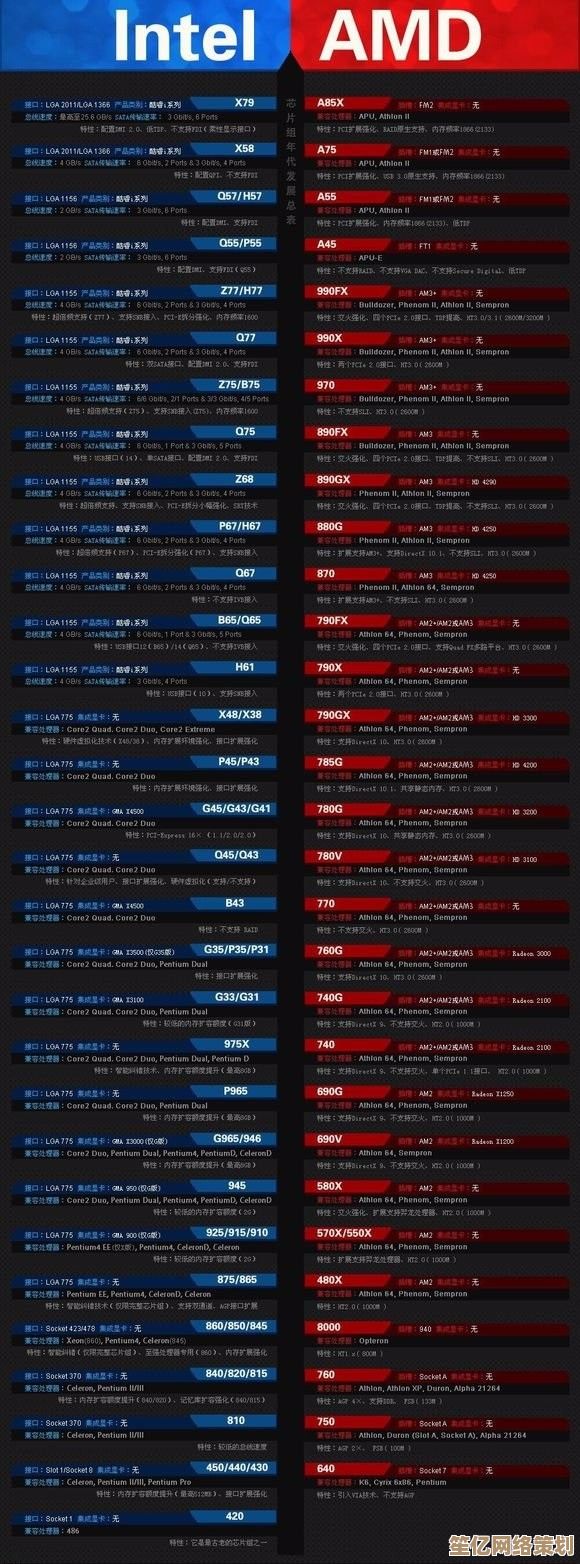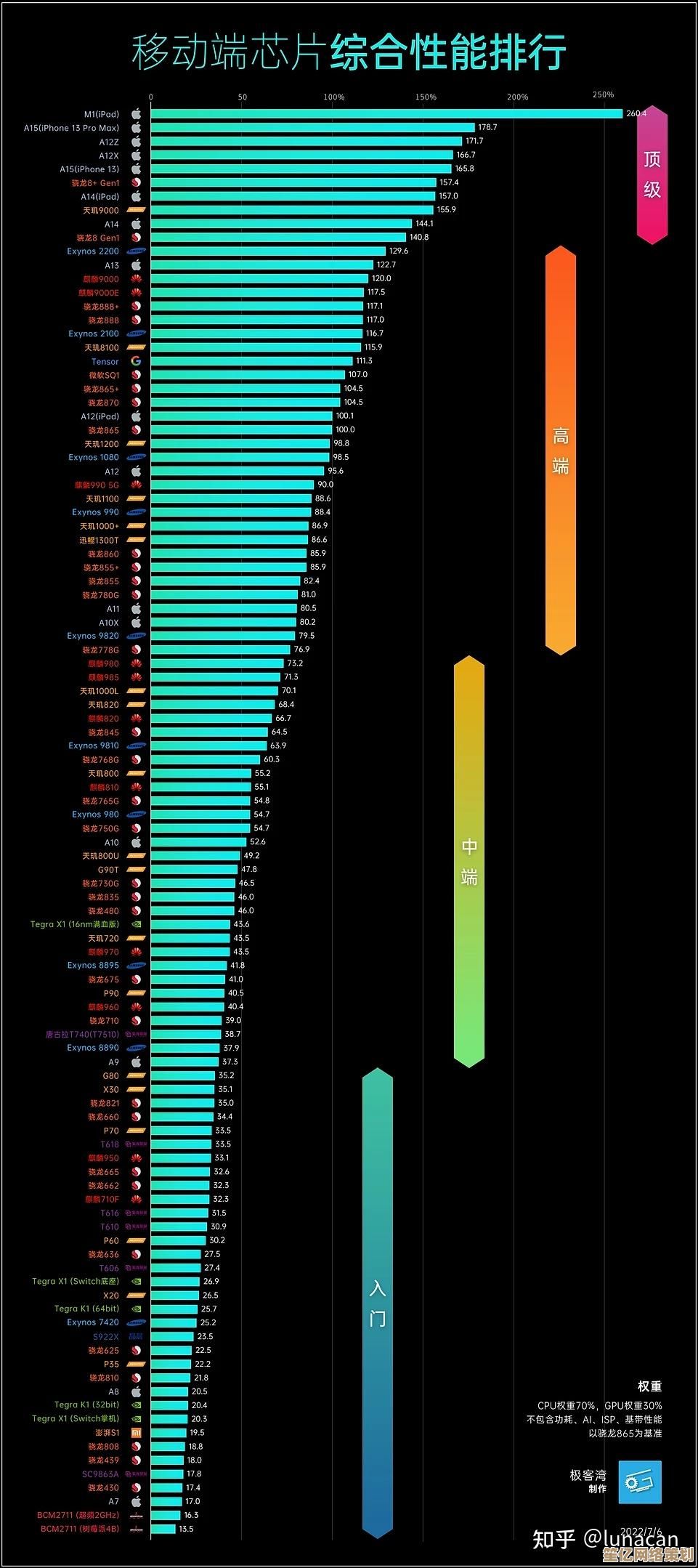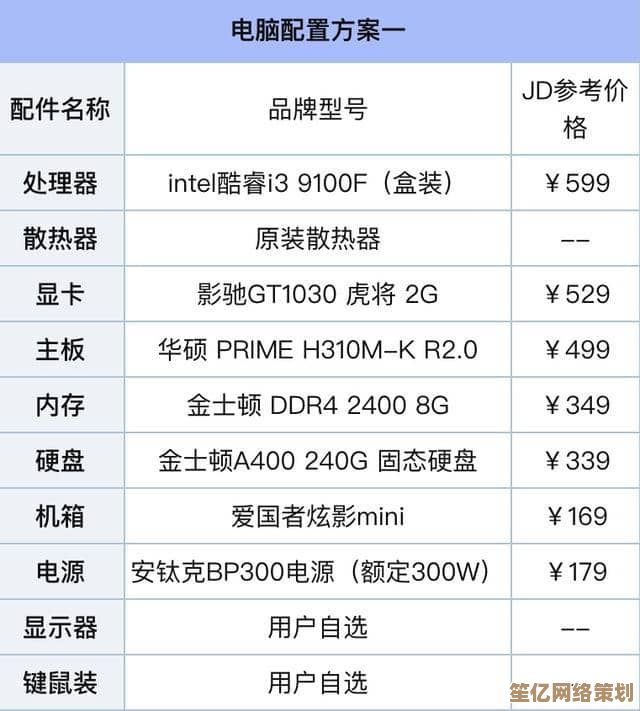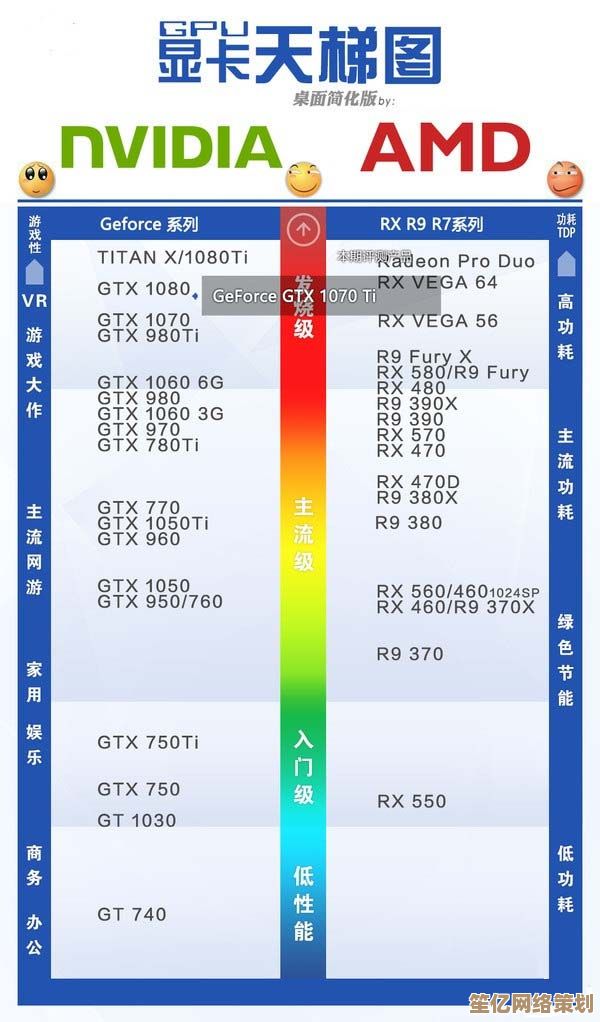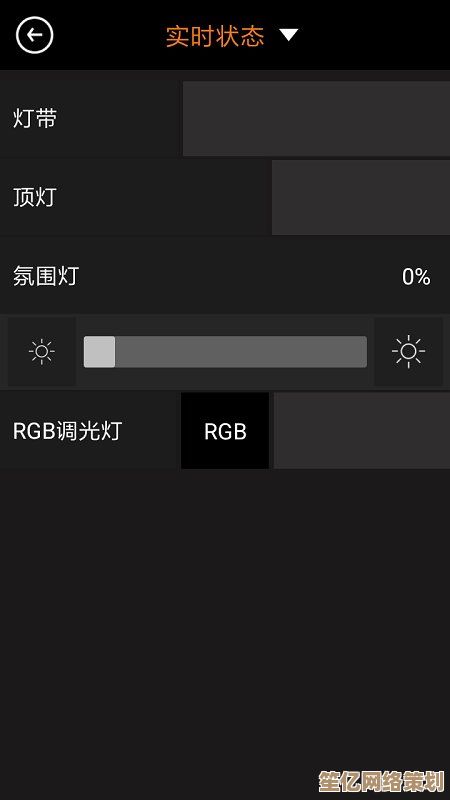详解Excel斜线应用实例:让表格设计更清晰高效的秘诀
- 问答
- 2025-10-04 05:30:34
- 1
搞定Excel斜线,我的表格终于不再“乱炖”了!
你是不是也经常遇到这种情况:表格里数据挤成一团,表头信息复杂到让人头大,一眼看过去根本分不清行列对应的是啥?反正我之前每次做部门预算表或者项目进度表的时候,恨不得把Excel格子掰成两半用——直到我狠狠琢磨了一阵“斜线”功能。
说实话,一开始我也觉得斜线这玩意儿挺鸡肋的,不就是画个线吗?能有多大用?后来被老板打回三次表格之后我才意识到:不是斜线没用,是我根本不会用。
别只会画一条线!斜线其实可以“戏很多”
大部分人用斜线,就只会在单元格里手动划一条,比如做个课程表,左上角写“星期/时间”,斜线一拉,完事,但问题来了:字挤在一起,打印出来根本看不清!
我的做法是:斜线+换行+空格微调。

- 先在单元格里输入“星期”,然后按
Alt+Enter换行,再输入“时间”; - 在“星期”前面加几个空格,把它推到右侧;
- 再插入斜线(右键→设置单元格格式→边框→斜线)。
这样看起来就清楚多了,但注意!打印前一定要预览——有时候屏幕显示和实际打印效果不一样(别问我怎么知道的,都是泪)。
谁说一个单元格只能有一条斜线?
有一次我做财务分摊表,需要在一个格子里区分“部门-月份-项目”,一条斜线根本不够,我当时就想:Excel能不能画两条线?结果发现……确实不能(摊手)。
但咱可以用边框线+插入直线拼接啊!虽然有点土,但有用:
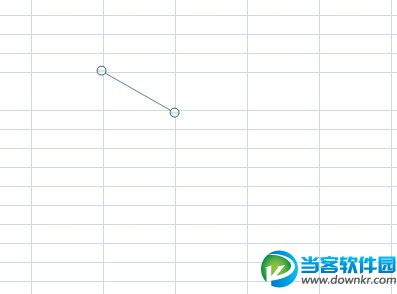
- 画一条斜线后,再点击【插入】-【形状】-【直线】,手动拉一条反向斜线;
- 调整颜色和粗细,让它看起来像原生的;
- 最后把文字用文本框填进去(记得取消文本框边框和填充色)。
做完之后同事还问我:“你这用什么高级功能做的?”——其实都是被逼出来的生活智慧啊。
斜线+条件格式,居然能玩出花!
这是我最近摸鱼时发现的:用斜线做状态标记,比如任务进度表里,某个任务延期了,就在单元格里自动打上红色斜线(像禁止符号一样)。
方法:
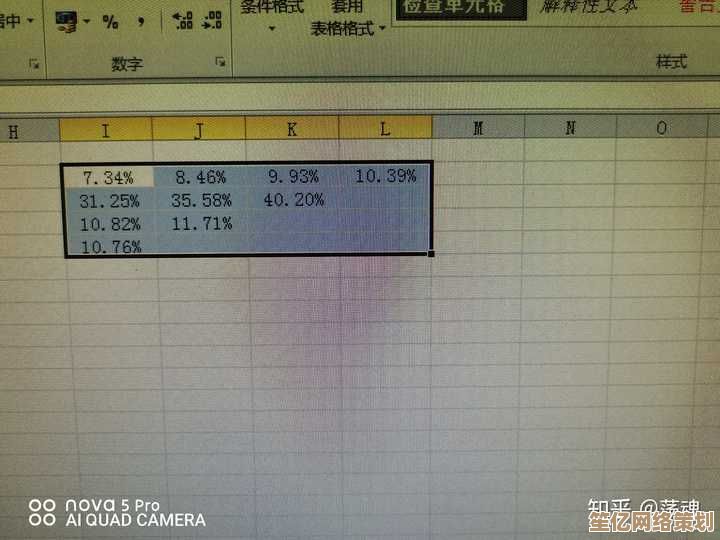
- 选中区域 → 【条件格式】→ 【新建规则】;
- 选“使用公式确定要设置的格式”,输入条件(比如
=B2>)); - 点击【格式】→ 【边框】,选红色斜线。
这样一旦任务超期,单元格自动划红线,特别醒目,不过要注意:如果单元格里有内容,斜线可能会盖住文字,所以最好搭配颜色填充一起用。
斜线表格打印前的“保命检查”
我翻车最惨的一次是:辛辛苦苦做了张带斜线的汇总表,结果打印出来斜线全部消失!后来才发现:默认打印设置里,网格线是不打印的。
所以切记:
- 进入【页面布局】→ 勾选【打印】下的“网格线”;
- 或者直接把斜线单元格截图成图片贴进去(虽然麻烦但最稳)。
最后说两句真心话
以前我觉得表格嘛,数据对了就行,后来才发现,设计清晰才是效率的关键,斜线这种东西,看似微不足道,但用好了真的能减少很多沟通成本——毕竟没人愿意盯着密密麻麻的格子猜含义。
如果你也在折腾表格,别怕试错,我当初就是试了又删、删了又试,慢慢才摸出门道,Excel嘛,有时候就得带点“人味儿”,哪怕做得不完美,也比套模板强。
(完)
本文由盈壮于2025-10-04发表在笙亿网络策划,如有疑问,请联系我们。
本文链接:http://waw.haoid.cn/wenda/18691.html